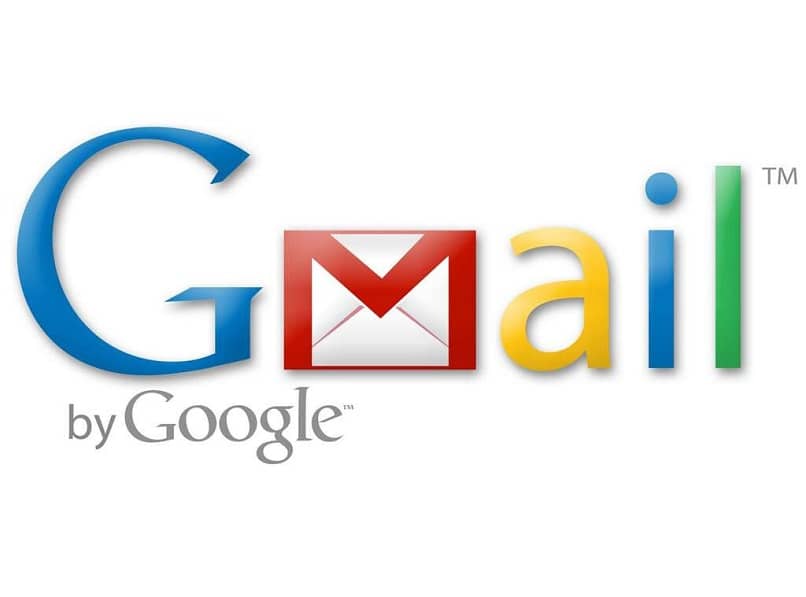
Monissa tapauksissa on hyödyllistä, että kopio sähköposteistamme on tietokoneessa tai jossakin verkkotallennustilassa. Näin voit arkistoida tärkeät sähköpostit turvallisesti. Mutta miten tämä varmuuskopiointi tehdään? Me opetamme sinua kuinka varmuuskopioida kaikki Gmail-sähköpostisi, liian helppo.
Kenellekään ei ole salaisuus, että monet mobiili- ja verkkosovelluksistamme, kuten YouTube, Google Maps, Gmail, Google Drive ja muut, synkronoidaan keskenään Google-tilimme kautta. Ja tämän tilin kautta voimme hallita eri sovellusten tietoja, mukaan lukien Gmail ja sähköpostisisältö.
Google-tilin kokoonpanolla on erilaisia toimintoja, joiden avulla voimme luoda varmuuskopion tietokoneella tai mobiililaitteessa käytettävien eri Google-sovellusten tiedoista. Se sallii myös tallenna tämä varmuuskopio eri tavoin mieltymystesi mukaan. Tässä kerromme vaiheet, joita on noudatettava varmuuskopion tekemiseksi kaikista Gmail-sähköpostisi.
Kirjaudu sisään Google-tiliisi ja luo varmuuskopio Gmail-sähköposteistasi
Sähköpostisi varmuuskopioimiseksi sinun ei tarvitse kirjautua Gmailiin. Sen sijaan sinun pitäisi siirry Google-tilillesi. Voit tehdä tämän muodostamalla yhteyden Internetiin ja napsauttamalla Googlen etusivulla profiilikuvaa, joka sijaitsee ikkunan vasemmassa yläkulmassa. Jos et ole kirjautunut sisään, sinun on tehtävä se kirjoittamalla Gmail-sähköpostiosoitteesi ja salasanasi.
Avautuu asiayhteysvalikko, jossa sinun on napsautettava sinistä ”Oma tili” -painiketta. Tämä ohjaa sinut sivulle, jolla voit hallita kaikkea Google-tiliisi ja siihen synkronoituja sovelluksia.
Valitse Henkilökohtaiset tiedot ja yksityisyys -kohdasta vaihtoehto ”Ohjaa sisältöäsi”. Menet osiosivulle, siinä näet laatikon ”Lataa tai siirrä sisältöäsi” ja napsauta ”Luo tiedosto” -vaihtoehtoa.
Syötät Google Backup -työkaluSeuraavalla sivulla ”Lataa tietosi” näet luettelon Google-tiliisi liittyvistä sovelluksista. Kaikki aktivoidaan varmuuskopiointia varten. Sitten sinun on poistettava ne kaikki käytöstä ja jätettävä vain Gmail käyttöön sähköpostisi varmuuskopioimiseksi.
Jos napsautat Gmail-kuvaketta, avautuu asetusvalikko, jota voit muokata varmuuskopion luomiseksi. Voit esimerkiksi määrittää, mitkä sähköpostitilin tunnisteet haluat varmuuskopioida. Jos haluat varmuuskopioida kaikki sähköpostisi, valitse Sisällytä kaikki sähköpostit -vaihtoehto. Napsauta ”Seuraava”.
Mukauta kaikkien Gmail-sähköpostien varmuuskopiointimuoto
Seuraavassa osassa voit muokkaa varmuuskopion muotoa, tiedostokokoa ja toimitustapaa, tässä vaihtoehdossa voit valita latauslinkin lähettämisen sähköpostitse tai lisäyksen pilvipalveluun, kuten Driveen, DropBoxiin tai OneDriveen, josta voit ladata sen myöhemmin.
Kun kaikki haluamasi vaihtoehdot on valittu, paina ”Luo tiedosto” -painiketta. Google luo varmuuskopion ja lähettää sen valitsemaasi osoitteeseen. Tämä prosessi voi kestää useita tunteja. Jos päätit lähettää sen sähköpostiisi, saat ladattavan viestin liitteenä.
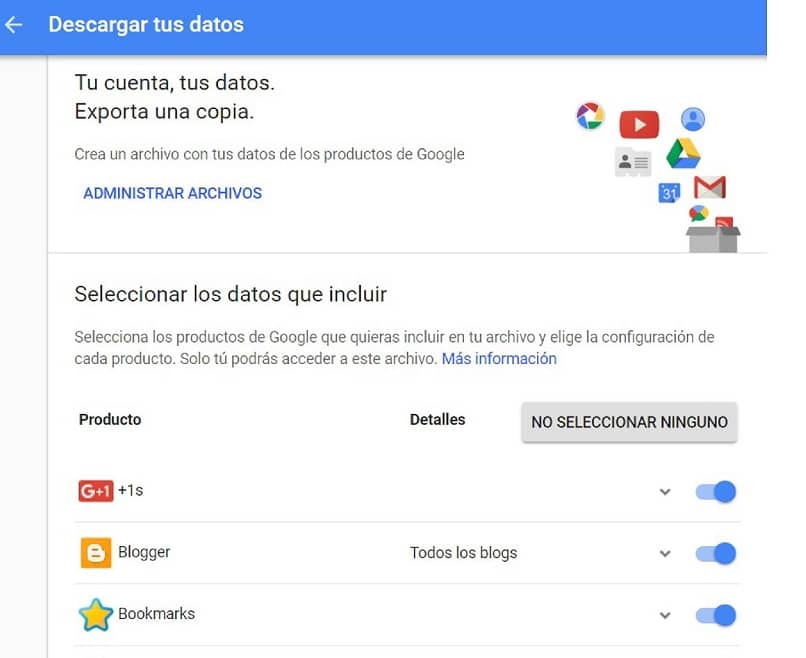
Vastaavasti, jos valitsit pilvivarastopalvelun, näet ladattavan liitteen tiedostojen joukossa.
Lataamisen jälkeen sinun on purettava se valitsemallesi ohjelmalle napsauttamalla tiedostoa hiiren kakkospainikkeella. Varmuuskopio on MBox-muodossa, jolla voit tuoda sen tärkeimmille sähköpostipalvelimille.
Voit jopa avata tiedoston sovelluksella, joka on yhteensopiva kyseisen muodon kanssa. Voit myös tallentaa sen ulkoiseen tallennusyksikköön ja pitää varmuuskopion käsillä, kun tarvitset sitä. Kuten näet Varmuuskopion luominen kaikista sähköposteista on erittäin helppoa Gmail.
Tietäen kuinka tämä varmuuskopiointi suoritetaan, voit suojata tärkeimmät sähköpostisi turvallisesti. Hyödynnä Google-tilin toimintoja varmuuskopioidaksesi tiedot helposti.